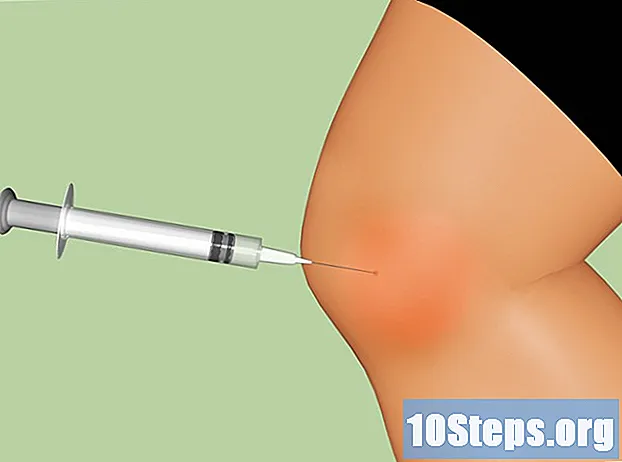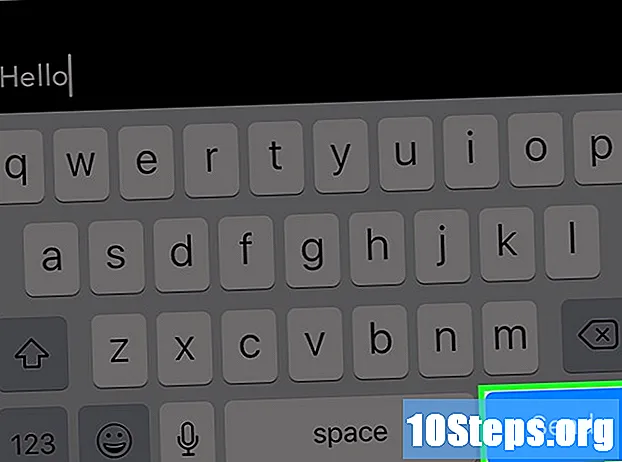Содержание
Если вы найдете отличную онлайн-игру или Flash-видео, которое хотите сохранить для последующего использования, вы можете использовать несколько способов для его загрузки. Вы даже можете загружать видео с YouTube, чтобы смотреть их в любое время. Следуйте этому руководству, чтобы узнать, как это сделать.
Шаги
Метод 1 из 4: загрузка файлов Flash в Mozilla Firefox
Откройте веб-сайт, с которого вы хотите загрузить Flash-объект. Позвольте Flash-объекту полностью загрузиться на странице.

Щелкните правой кнопкой мыши внизу страницы. Выберите в меню «Свойства страницы». Вы не сможете выбрать эту опцию, если вы нажмете прямо на объект, вам нужно будет щелкнуть правой кнопкой мыши в нижней части сайта.
Щелкните вкладку «Медиа». Откроется список всех объектов на сайте, включая изображения, звуки и видео. Щелкните столбец «Тип», чтобы отсортировать объекты по типу файлов.
Прокрутите, пока не найдете SWF-файл. Они перечислены как «Объекты» в столбце «Тип». Имя файла обычно будет похоже на название игры или фильма, который вы пытаетесь сохранить.
Выберите файл. Убедитесь, что он правильный, проверив его размер. Большинство объектов Flash имеют размер не менее 1 МБ. После того, как вы выбрали правильный объект, нажмите кнопку «Сохранить как». Вы увидите окно для выбора места, в котором файлы будут сохранены на вашем компьютере.
Откройте файл. Чтобы открыть SWF-файл, вам необходимо использовать браузер или специальную программу для SWF-файлов. Щелкните файл правой кнопкой мыши и выберите «Открыть с помощью». Найдите Firefox на своем компьютере и используйте его, чтобы открыть файл.
Метод 2 из 4: загрузка файлов Flash в Google Chrome
Откройте веб-сайт, с которого вы хотите загрузить Flash-объект. Убедитесь, что объект Flash загружен и вы прошли все существующие экраны загрузки.
Нажмите Ctrl + U, чтобы просмотреть исходный код страницы. Это будет показано в новой вкладке. Исходный код - это информация, которая заставляет сайт отображаться в вашем браузере.
Найдите файл. Нажмите Ctrl + F, чтобы открыть поле поиска. Введите «swf» и посмотрите на результат. Вы ищете интернет-адрес (URL), который заканчивается файлом .swf. Имя файла обычно будет похоже на название игры или фильма, который вы пытаетесь сохранить.
Скопируйте адрес. Скопируйте весь адрес и вставьте его в новую вкладку браузера. При этом будет загружен только SWF-файл без других объектов на сайте.
Сохраните файл. После загрузки SWF-файла в новую вкладку нажмите кнопку меню Chrome и выберите «Сохранить страницу». Вы увидите окно для выбора места, в котором файлы будут сохранены на вашем компьютере.
Откройте файл. Чтобы открыть SWF-файл, вам необходимо использовать браузер или специальную программу для SWF-файлов. Щелкните файл правой кнопкой мыши и выберите «Открыть с помощью». Найдите Chrome на своем компьютере и используйте его, чтобы открыть файл.
Метод 3 из 4. Загрузка видео с YouTube
Установите DownloadHelper в Firefox. Один из самых простых способов загрузки видео с YouTube - это расширение DownloadHelper для Firefox. Эта программа автоматически предоставит вам различные варианты качества и форматы для загрузки любого загружаемого вами видео YouTube.
Откройте видео YouTube с включенным DownloadHelper. После загрузки видео вы увидите значок DownloadHelper в правом верхнем углу страницы. Щелкните его, чтобы открыть параметры загрузки.
Выберите формат и качество. Вы можете выбрать любой формат, в котором хотите сохранить видео, а также его качество. MP4 - это наиболее универсальный формат, который можно воспроизводить на большинстве портативных устройств.
- Выбор самого высокого качества приведет к увеличению размера файлов.
Скачайте видео. После выбора формата и качества видео будет загружено в папку загрузки Firefox. Вы можете получить доступ к видео, как и к любому другому видеофайлу.
Воспользуйтесь онлайн-сервисом. Если у вас нет Firefox или вы предпочитаете не устанавливать какие-либо плагины, вы можете использовать специализированные веб-сайты, такие как KeepVid, для сохранения файла. Эти сайты предоставят вам те же возможности, что и DownloadHelper, и файл будет загружен в вашу папку загрузок. (Для использования этих онлайн-сервисов в вашей системе должна быть установлена Java).
Метод 4 из 4: загрузка файлов RTMP
Распознать файл RTMP. Некоторые сайты, такие как Hulu, используют протокол RTMP для потоковой передачи своих видео. Эти видео являются объектами Flash, но к ним нельзя получить доступ так же, как к объекту Flash, вставленному на страницу. Если вы пытаетесь сохранить Flash-видео, но не можете найти соответствующий SWF-файл, вероятно, вы пытаетесь получить доступ к потоку RTMP.
Загрузите программу захвата RTMP. Есть несколько программ, которые специализируются на захвате передачи файлов RTMP. Некоторые из самых популярных включают:
- Воспроизвести захват мультимедиа
- StreamTransport
Установите программу. Большинство этих программ попытаются установить плагины и панели инструментов в вашем браузере, что замедлит ваше соединение. Не забудьте запретить любую дополнительную установку при установке программы.
- Эти программы известны своей нестабильностью, и есть вероятность, что они не будут работать в вашей системе или с конкретным видео, которое вы пытаетесь захватить.
Запустите программу. Перед загрузкой видео должны быть запущены программы захвата RTMP. Они автоматически захватят вас при запуске видео.
Откройте видео в браузере. Через несколько секунд видео должно появиться в вашей программе захвата RTMP. Вам нужно будет полностью воспроизвести видео в браузере, чтобы оно было полностью снято.
Сохраните файл. После завершения выберите соответствующий файл в программе захвата RTMP и сохраните его в любом месте на своем компьютере. Вероятно, в программе будет несколько вариантов на выбор из-за рекламы, которая обычно включается в эти видео. Просмотрите сведения о файлах, чтобы проверить их продолжительность, что поможет вам определить правильный файл.
Откройте файл. Возможно, вам потребуется использовать специализированную видеопрограмму, чтобы открывать файлы после их сохранения. VLC player и Media Player Classic - две самые популярные бесплатные программы.